windows11关闭hyper-v详细教程 如何关闭windows11自带hyper-v
更新时间:2023-05-17 09:33:12作者:runxin
当用户在操作windows11电脑的过程中,可以通过微软系统自带的hyper-v虚拟机来实现对未知程序的测试,不过有些用户可能不懂得在开启windows11系统hyper-v之后将其关闭的方式,那么如何关闭windows11自带hyper-v呢?今天小编就来教大家windows11关闭hyper-v详细教程。
具体方法:
1、点击开始菜单,在搜索框输入Windows 功能,在搜索结果点【启用或关闭Windows 功能】。
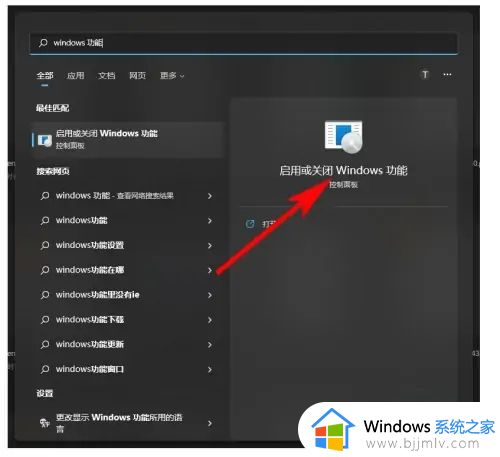
2、进入Windows功能页取消勾选【Hyper-V】的选项后点击【确定】。
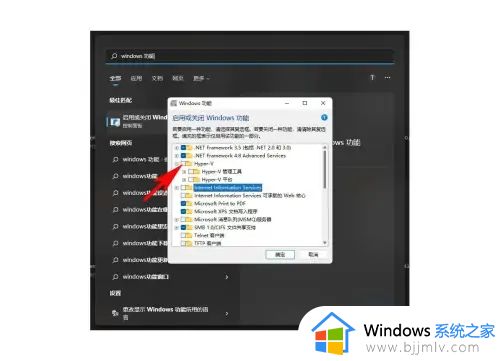
3、等待应用更改完成后,点重新启动即可。
安卓模拟器还是提示关闭hyper-v的办法
1、打开安全中心,找到并点击【设备安全性】。
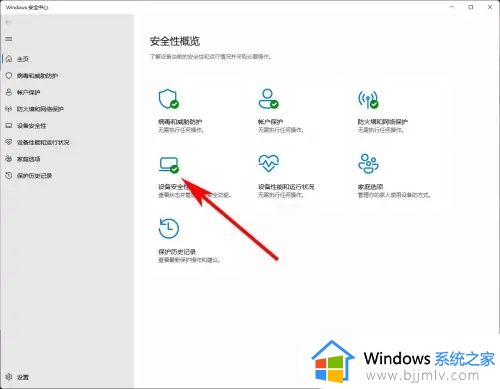
2、在设备安全性界面点击内核隔离下的【内核隔离详细信息】。
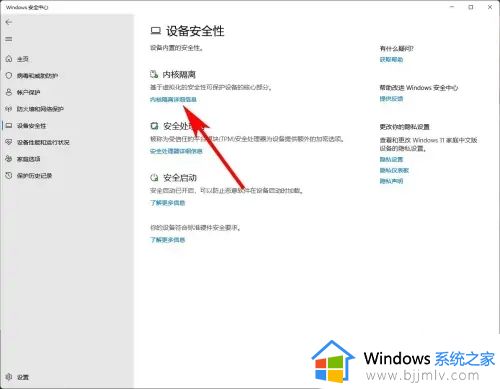
3、在内核隔离下【内核完整性】的开关设置为【关】后重启电脑即可。
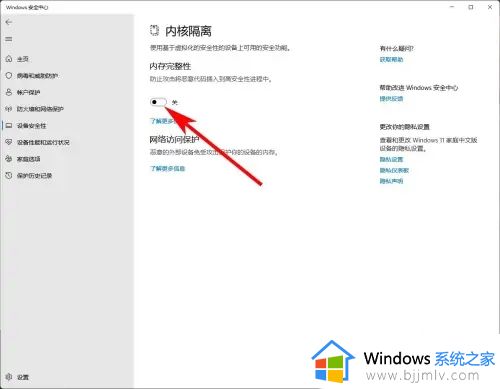
上述就是小编给大家分享的windows11关闭hyper-v详细教程了,有需要的用户就可以根据小编的步骤进行操作了,希望能够对大家有所帮助。
windows11关闭hyper-v详细教程 如何关闭windows11自带hyper-v相关教程
- win11关闭系统杀毒软件详细教程 如何关掉win11自带杀毒软件
- windows11自带输入法如何关闭 windows11怎么关闭自带的输入法
- win11关闭自带杀毒软件设置教程 win11如何关闭自带杀毒软件
- windows11自带杀毒软件如何关闭 windows11在哪里关闭杀毒软件
- windows11卸载hyperv怎么操作 windows如何卸载hyperv
- win11关闭系统保护详细教程 win11电脑系统保护怎么关闭
- win11的安全中心怎么关闭 win11安全中心关闭的详细教程
- win11关闭广告弹窗详细教程 win11电脑广告弹窗怎么彻底关闭
- win11系统杀毒软件关闭方法 windows11自带的杀毒软件如何关闭
- 如何关闭windows11防火墙 怎么关闭win11自带的防火墙
- win11恢复出厂设置的教程 怎么把电脑恢复出厂设置win11
- win11控制面板打开方法 win11控制面板在哪里打开
- win11开机无法登录到你的账户怎么办 win11开机无法登录账号修复方案
- win11开机怎么跳过联网设置 如何跳过win11开机联网步骤
- 怎么把win11右键改成win10 win11右键菜单改回win10的步骤
- 怎么把win11任务栏变透明 win11系统底部任务栏透明设置方法
热门推荐
win11系统教程推荐
- 1 怎么把win11任务栏变透明 win11系统底部任务栏透明设置方法
- 2 win11开机时间不准怎么办 win11开机时间总是不对如何解决
- 3 windows 11如何关机 win11关机教程
- 4 win11更换字体样式设置方法 win11怎么更改字体样式
- 5 win11服务器管理器怎么打开 win11如何打开服务器管理器
- 6 0x00000040共享打印机win11怎么办 win11共享打印机错误0x00000040如何处理
- 7 win11桌面假死鼠标能动怎么办 win11桌面假死无响应鼠标能动怎么解决
- 8 win11录屏按钮是灰色的怎么办 win11录屏功能开始录制灰色解决方法
- 9 华硕电脑怎么分盘win11 win11华硕电脑分盘教程
- 10 win11开机任务栏卡死怎么办 win11开机任务栏卡住处理方法
win11系统推荐
- 1 番茄花园ghost win11 64位标准专业版下载v2024.07
- 2 深度技术ghost win11 64位中文免激活版下载v2024.06
- 3 深度技术ghost win11 64位稳定专业版下载v2024.06
- 4 番茄花园ghost win11 64位正式免激活版下载v2024.05
- 5 技术员联盟ghost win11 64位中文正式版下载v2024.05
- 6 系统之家ghost win11 64位最新家庭版下载v2024.04
- 7 ghost windows11 64位专业版原版下载v2024.04
- 8 惠普笔记本电脑ghost win11 64位专业永久激活版下载v2024.04
- 9 技术员联盟ghost win11 64位官方纯净版下载v2024.03
- 10 萝卜家园ghost win11 64位官方正式版下载v2024.03